GNOME
2008/8/6更新
対応バージョン: 2.22.1
GNOME環境にはデフォルトでVNCサーバ(vino)の機能が組み込まれているので以下の手順で設定する。
「システム」>「設定」>「インターネットとネットワーク」>「リモート・デスクトップ」を起動
「全般」タブにて必要な設定を行う。
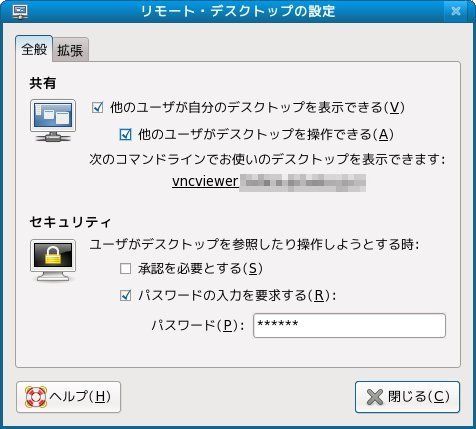
この設定によりvino-serverが起動し、TCPの5900番ポートが開く。
関連資料・記事
2009/5/13更新
対応バージョン: 2.26.1
GNOME環境でリモートホストからXサーバへの接続を許可するには/etc/gdm/gdm.confを以下のように変更してgdmを再起動(再ログイン)する。
DisallowTCP=true ← falseに変更
ただし、通常はセキュリティを考慮してSSHのXポート転送を利用する。
関連資料・記事
2014/09/12更新
対応バージョン: 3.10.1
画像ファイルのファイル名を変更する際に元々存在していたファイルに上書きするとサムネール画像が更新されずに以前のまま残ってしまう場合がある。
この場合、~/.cache/thumbnails配下のサムネール画像ファイルをいったん削除すれば再度サムネール画像が作られる(Ubuntu 12.04など一部の古いディストリビューションでは~/thumbnails配下に作成されるものもある)。
~/.cache/thumbnails配下はまた再作成されるので全て削除して構わない。
% rm -rf ~/.cache/thumbnails/*
もし改善されない場合はNautilusを再起動する(Nautilusは全てのウィンドウを閉じてもプロセスが常駐するので-qオプションで明示的に終了させる必要がある)。
% nautilus -q
2009/5/12更新
対応バージョン: 2.26.1
「システム」>「設定」>「キーボード」を起動
「レイアウト」タブ >「レイアウトのオプション」を選択
「Ctrlキーの位置」トグルを開き「Make CapsLock an additional Ctrl」を選択
関連資料・記事
2008/12/20更新
対応バージョン: 2.22.1
デスクトップにアイコンが表示されている環境の場合、これらを個別に非表示にすることができる。
例えば「ごみ箱」「ホームディレクトリ」「コンピュータ」の3つのアイコンが表示される場合、以下の設定によってそれぞれのアイコン表示設定を「非表示」に設定できる。
% gconftool-2 --set /apps/nautilus/desktop/trash_icon_visible --type bool false % gconftool-2 --set /apps/nautilus/desktop/home_icon_visible --type bool false % gconftool-2 --set /apps/nautilus/desktop/computer_icon_visible --type bool false % gconftool-2 --all-entries /apps/nautilus/desktop home_icon_visible = false ← 非表示 network_icon_visible = false computer_icon_visible = false ← 非表示 trash_icon_name = (何もセットされていません) home_icon_name = (何もセットされていません) trash_icon_visible = false ← 非表示 volumes_visible = true computer_icon_name = (何もセットされていません)
これらの個別設定とは別にデスクトップアイコンの表示そのものを抑止する場合は以下の設定を行う。
% gconftool-2 --set /apps/nautilus/preferences/show_desktop --type bool false
ただし、この方法だと例えばUSBメモリを挿入した際にデスクトップに表示されるデバイスアイコンなども表示されなくなるので注意が必要である。